Resumen de la IA
Dirigir una pequeña empresa significa que usted probablemente lleva muchos sombreros, incluyendo ventas, apoyo, cumplimiento, y todo lo demás.
Y cuando esté listo para recoger pedidos en línea, disponer de un formulario de pedido que funcione le ahorrará tiempo y facilitará las cosas a sus clientes.
Así que, en esta guía, te guiaré a través de los pasos para crear un simple pero efectivo formulario de pedido en WordPress usando WPForms que puede ayudar a tu negocio a crecer y hacer que los clientes vuelvan.
Crea ahora un formulario de pedido en WordPress 🙂 .
- Paso 1: Instalar y Activar WPForms Pro
- Paso 2: Conectar WPForms con Stripe
- Paso 3: Crear la plantilla de formulario de pedido en línea
- Paso 4: Habilite los pagos de Stripe en su formulario
- Paso 5: Personalice sus notificaciones y confirmaciones
- Paso 6: Añada el formulario de pedido en línea a su sitio web
Cómo crear un formulario de pedido en línea en WordPress
En primer lugar, vas a necesitar un plugin creador de formularios que te permita crear fácilmente un formulario de pedido. Hemos creado un vídeo que muestra cómo crear un formulario de pedido en WordPress utilizando WPForms.
Si prefiere leer las instrucciones para crear un formulario de pedido en línea, le explicaremos el proceso en los pasos siguientes. Pongámonos manos a la obra.
Paso 1: Instalar y Activar WPForms Pro
WPForms es perfecto para crear formularios de pedidos, formularios de contacto, y toneladas de otros formularios de uso común. La mejor parte es que usted no necesita una licencia de pago WPForms para aceptar pagos para sus formularios de pedido.
Todos los planes de WPForms (incluyendo Lite) soportan la integración con Stripe (con 3% de cargos extra por transacción) para aceptar pagos con tarjeta de crédito en sus formularios.
Y si desea eliminar los cargos adicionales, puede actualizar a WPForms Pro y desbloquear una gran cantidad de funciones avanzadas al mismo tiempo.

Usaremos WPForms Pro para este tutorial (¡aunque puede seguir los mismos pasos para WPForms Lite!) Una vez que haya comprado su plan, siga adelante e instale WPForms en su sitio WordPress.
Actualice ahora a WPForms Pro 🙂 ...
Paso 2: Conectar WPForms con Stripe
Ahora puede comenzar inmediatamente a crear un formulario de pedido y conectarlo con una pasarela de pago. Mientras está dentro de su panel de WordPress, vaya a WPForms " Configuración.
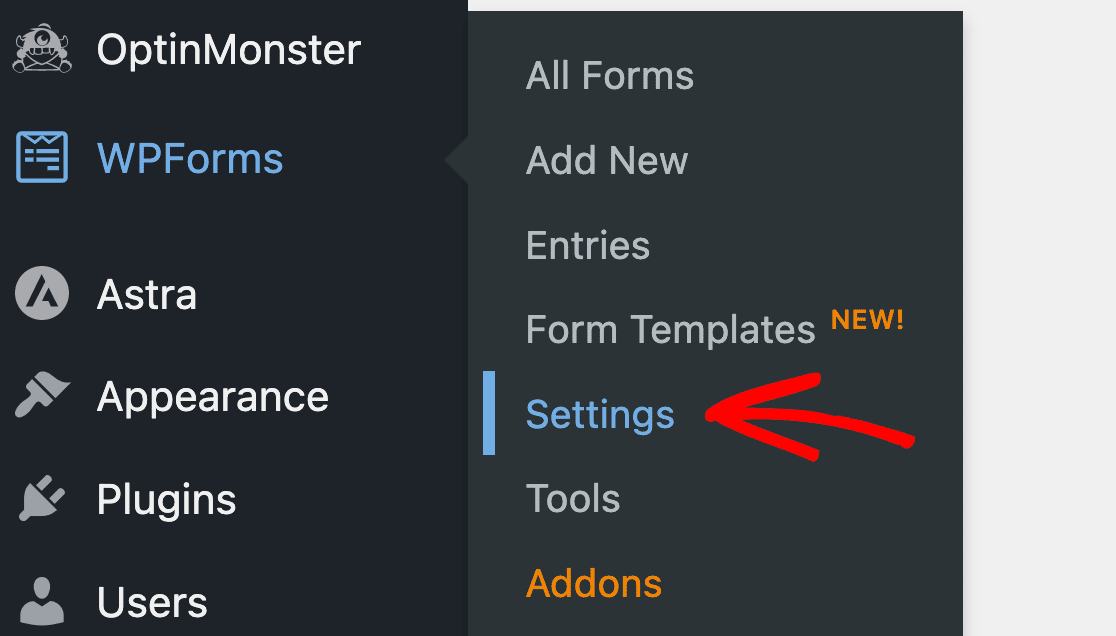
A continuación, haga clic en la pestaña Pagos de la barra de navegación.
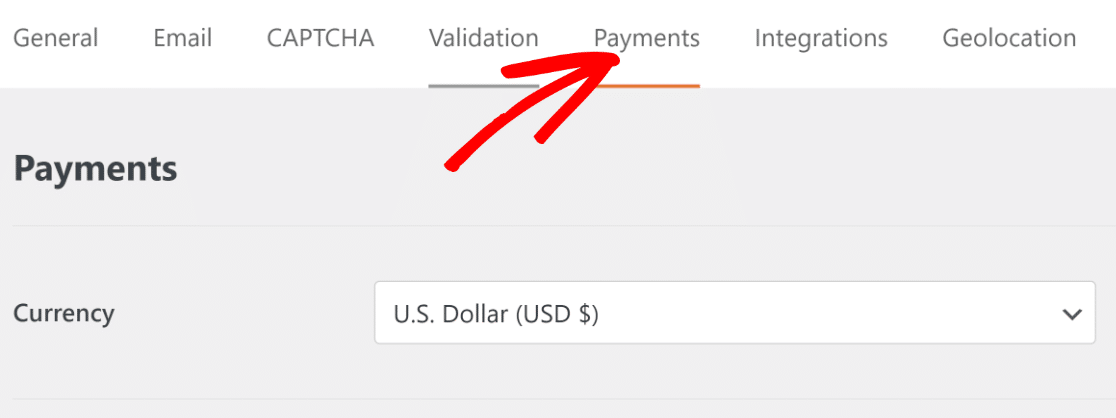
Si se desplaza hacia abajo, debería ver un botón Conectar con Stripe aquí. Pulse el botón para iniciar la conexión.
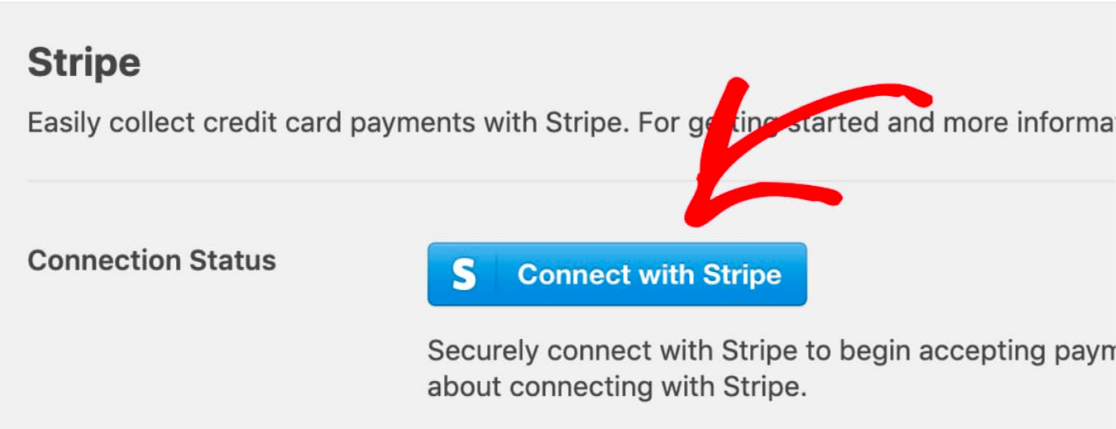
Cuando lo hayas hecho, serás redirigido a la pantalla de inicio de sesión de Stripe. Introduce tus datos de acceso y ya está.
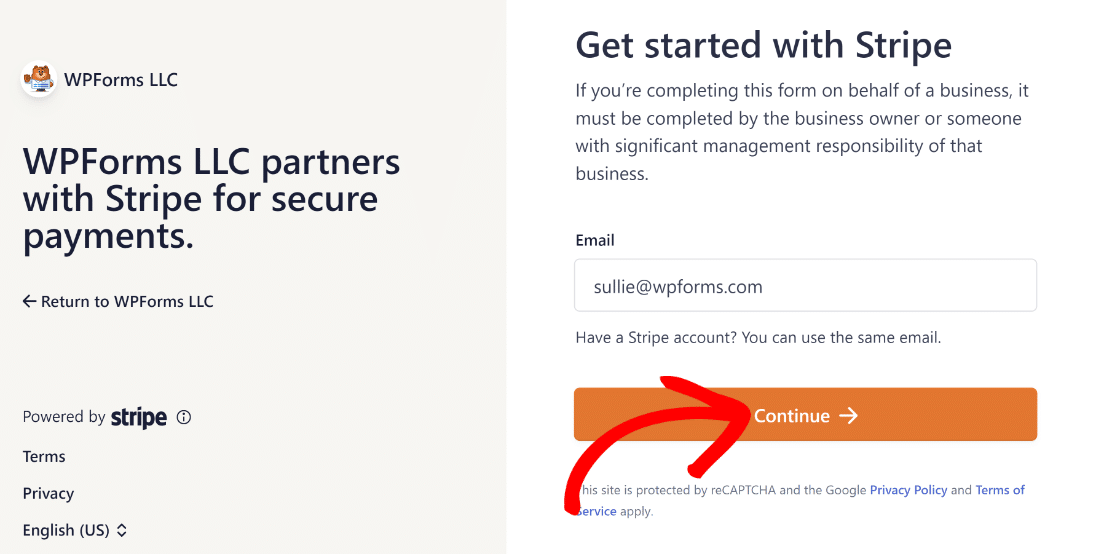
Vuelva a la pantalla de Pagos después de iniciar sesión. Aquí puede comprobar el estado de la conexión para confirmar si la integración con su cuenta de Stripe se ha realizado correctamente.
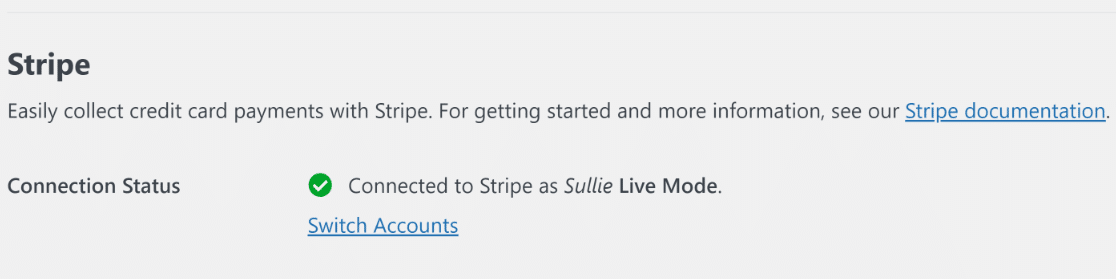
Brillante. Ahora puede empezar a crear un formulario de pedido utilizando el creador de formularios de arrastrar y soltar.
Paso 3: Crear la plantilla de formulario de pedido en línea
Una vez conectado con Stripe, vaya a WPForms " Añadir nuevo desde el panel de control de WordPress para crear un nuevo formulario.

Ahora podrá seleccionar una plantilla de formulario de pedido lista para añadir a su sitio WordPress. Empieza por darle un nombre a tu formulario de pedido (puedes ponerle el que quieras).
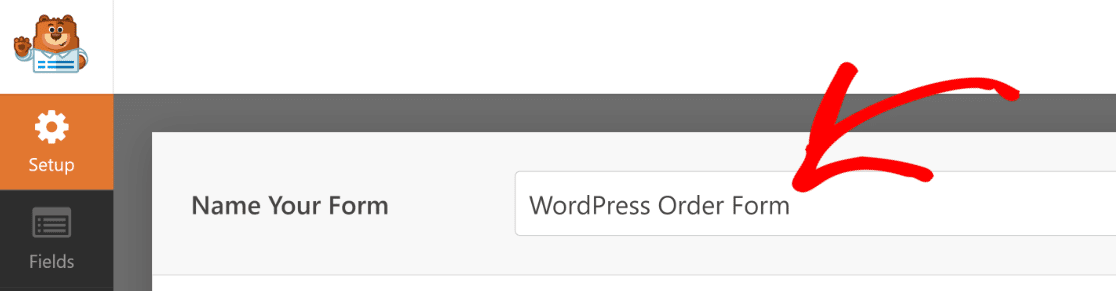
Ahora, para hacer esta tarea super fácil y rápida, vamos a seleccionar una plantilla de formulario de pedido. WPForms tiene más de 2.000 plantillas para que usted elija.
Vamos a utilizar la plantilla de formulario de pedido simple, que es perfecta para pequeñas empresas. Busca "formulario de pedido simple" y selecciona la plantilla para empezar a cargarla.
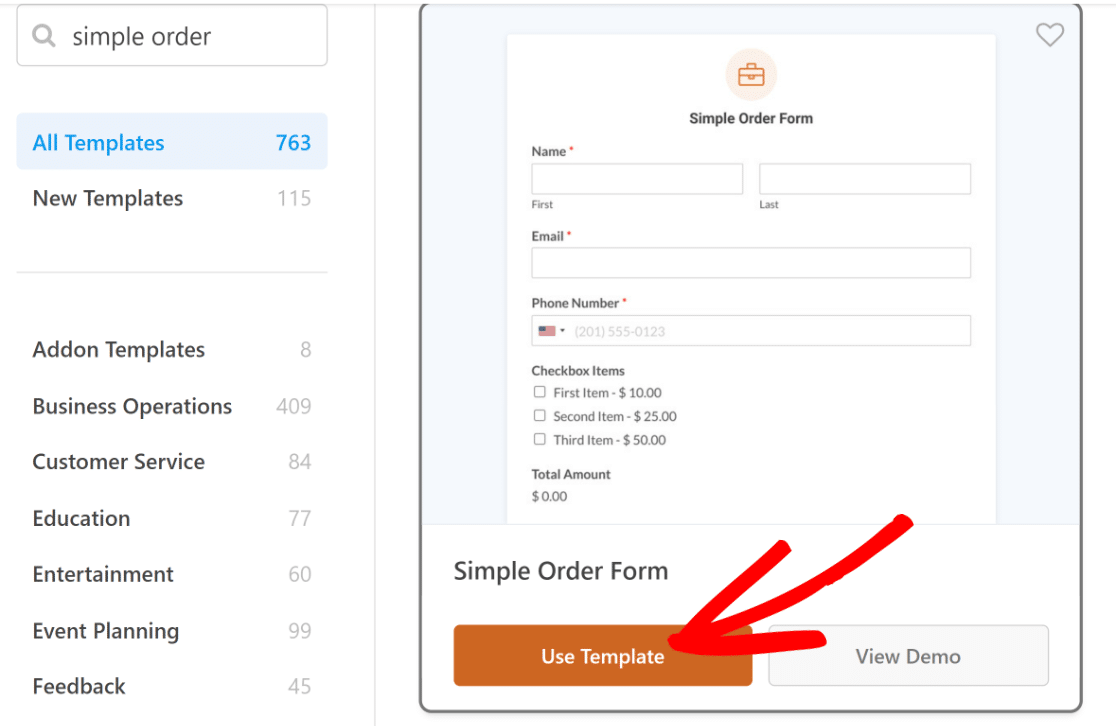
Sólo tardará unos segundos en cargar la plantilla. Una vez cargada, verás el constructor de formularios, donde podrás realizar cualquier cambio en la plantilla si lo necesitas.
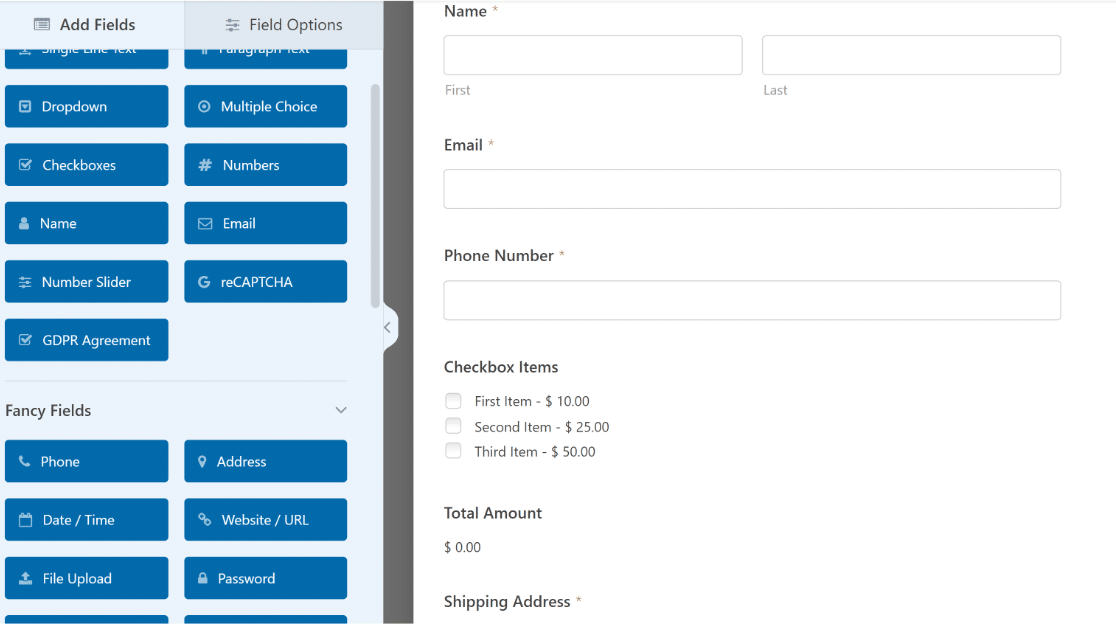
Como puede ver, este es el formulario de pedido en línea perfecto para pequeñas empresas. Personalicemos algunos de los campos de esta plantilla para que sean aún más útiles para los clientes.
Por defecto, la plantilla de formulario de pedido tiene un campo Elementos de casilla de verificación que permite a los usuarios seleccionar uno o más productos de una lista de opciones.
Para que el formulario sea específico para sus productos y servicios, puede añadir los nombres reales de sus productos y establecer un precio para cada uno. Haga clic en el campo Elementos de casilla de verificación para abrir sus Opciones de campo.
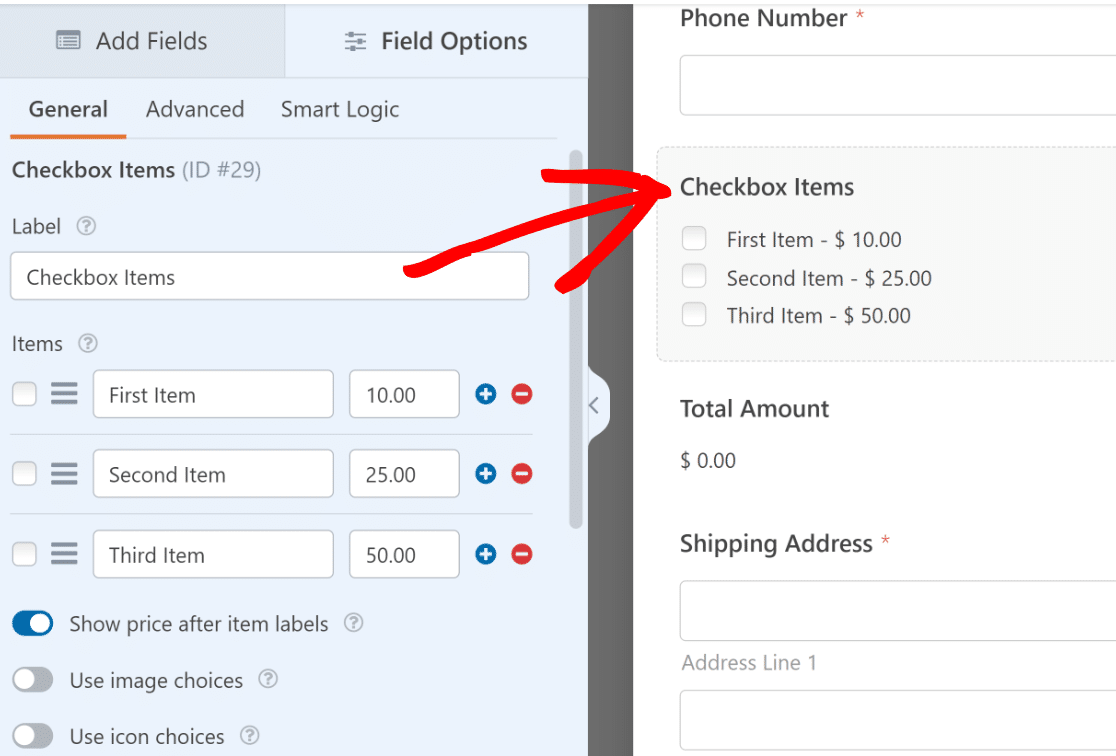
Aquí puede cambiar la etiqueta del campo y los nombres de los artículos para que coincidan con sus productos.
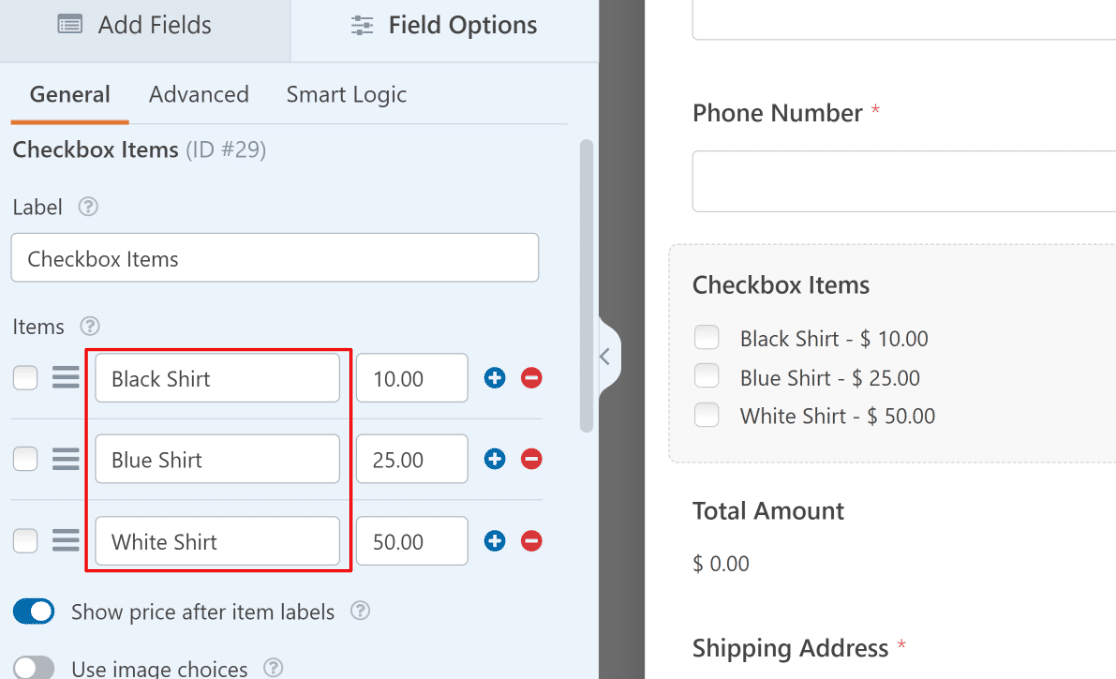
Para modificar el precio, basta con introducir un número en la columna situada junto a cada artículo.
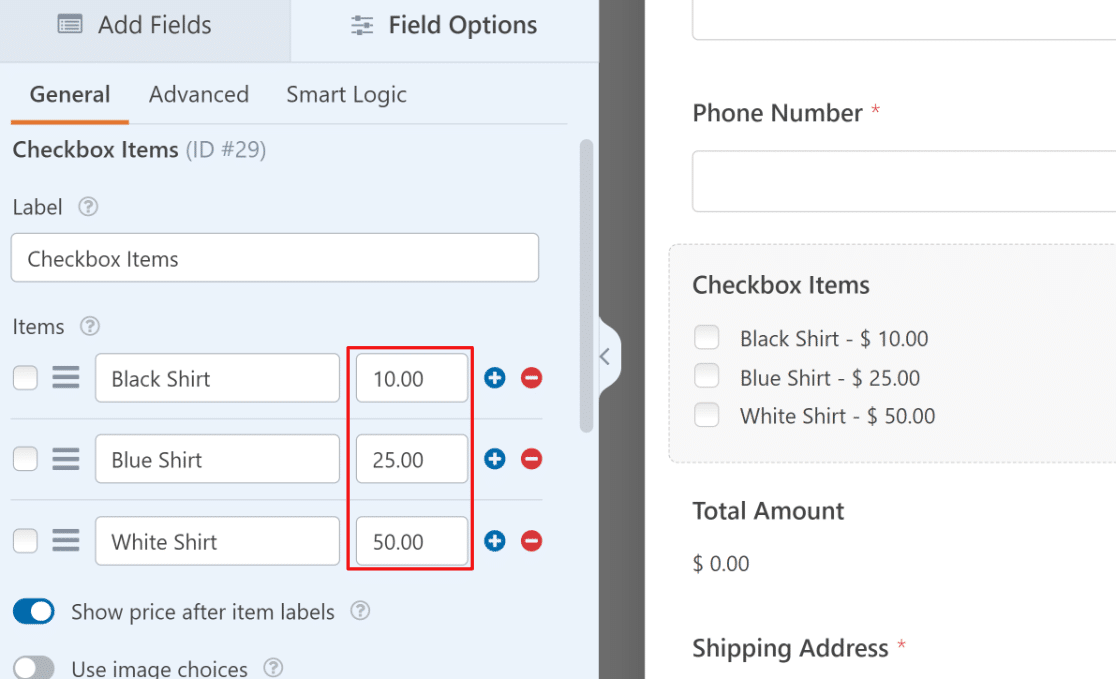
Si desea añadir más elementos a este campo o eliminar un elemento existente, sólo tiene que utilizar los botones más (+) y menos (-) situados junto a cada elemento.
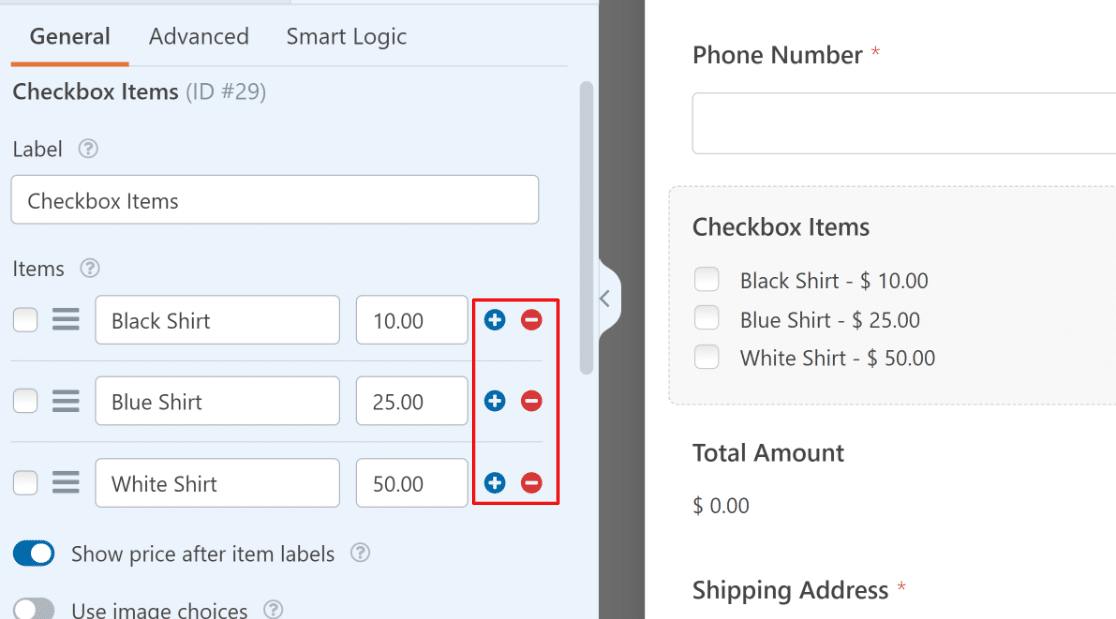
Puede añadir una imagen para cada opción para que los usuarios puedan ver lo que están pidiendo. Haz clic en Usar opciones de imagen para activar esta función.
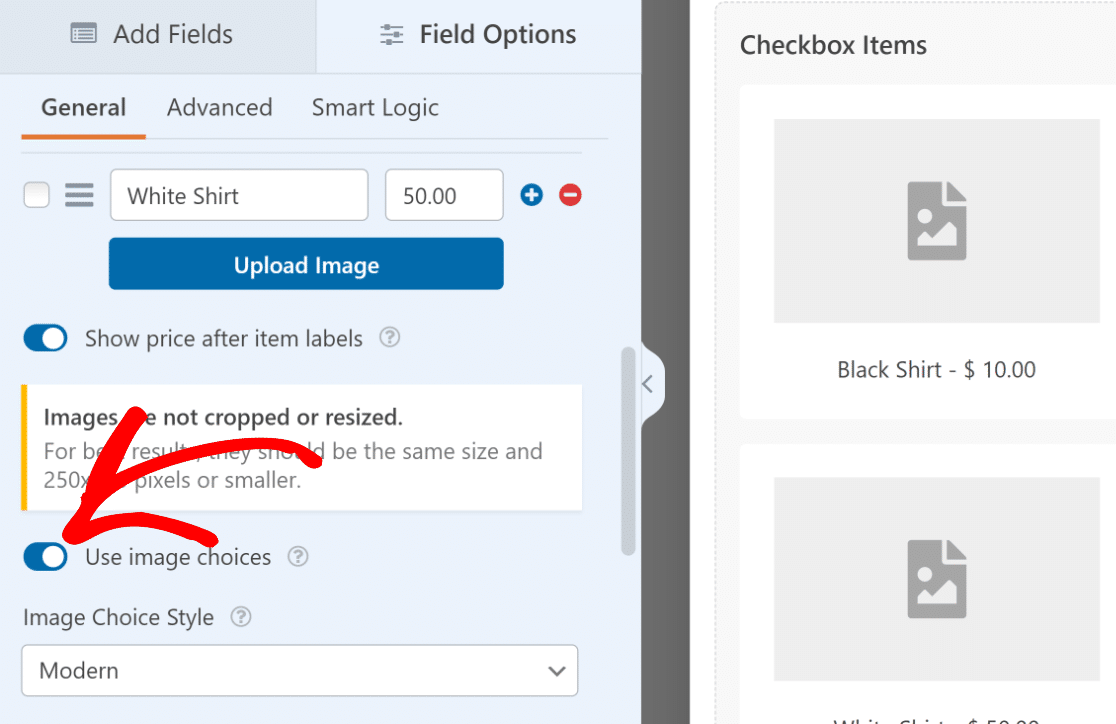
Cuando esté activada, esta función mostrará un botón de carga de imágenes para cada producto, que podrá utilizar para cargar una imagen que acompañe al producto en el formulario de pedido.
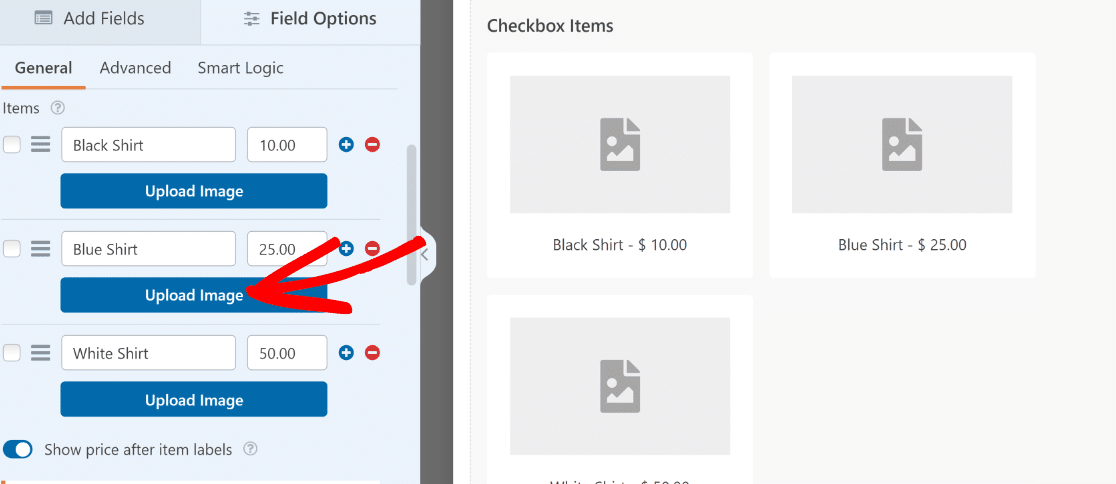
Es importante recordar que el campo Elemento de casilla de verificación que se añade por defecto en esta plantilla permite a los usuarios seleccionar más de un elemento a la vez.
Si desea restringir a sus usuarios la selección de un solo producto a la vez, puede utilizar los campos Múltiples elementos en su lugar.Asegúrese de Guardar los cambios cuando haya terminado de personalizar su formulario de pedido de WordPress.
Paso 4: Habilite los pagos de Stripe en su formulario
Ahora que nuestro formulario está listo, sólo tenemos que configurar cómo queremos que Stripe procese los pagos con este formulario de pedido. En la barra lateral del constructor de formularios, haga clic en Pagos.
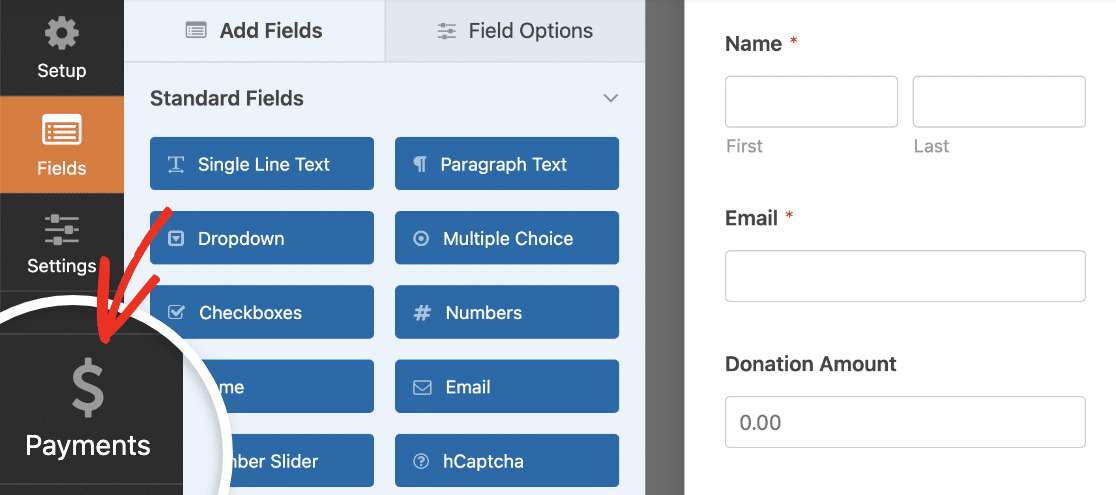
Después, haga clic en Stripe en la lista de pagos.
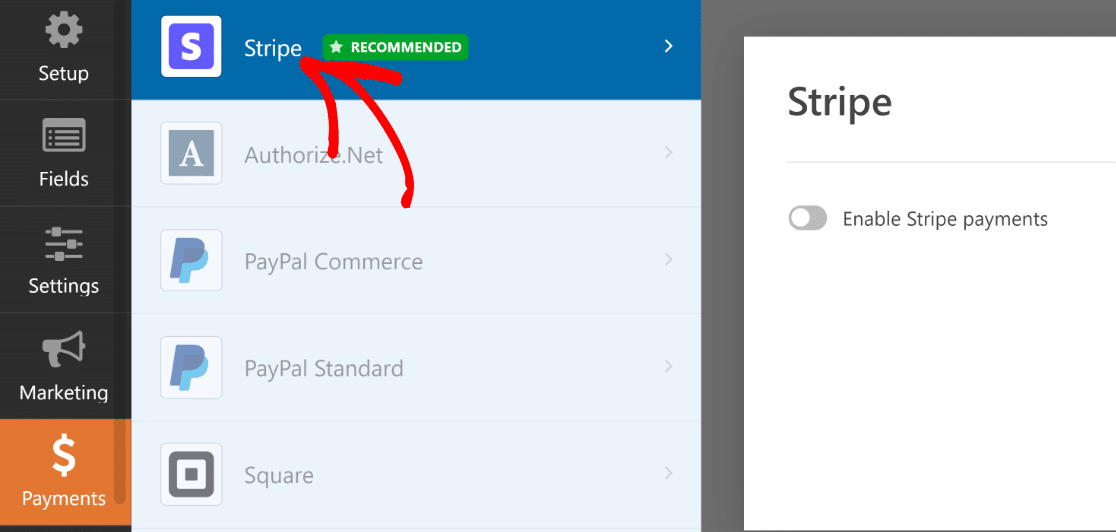
En el panel derecho, haga clic en el conmutador Activar pagos de Stripe.
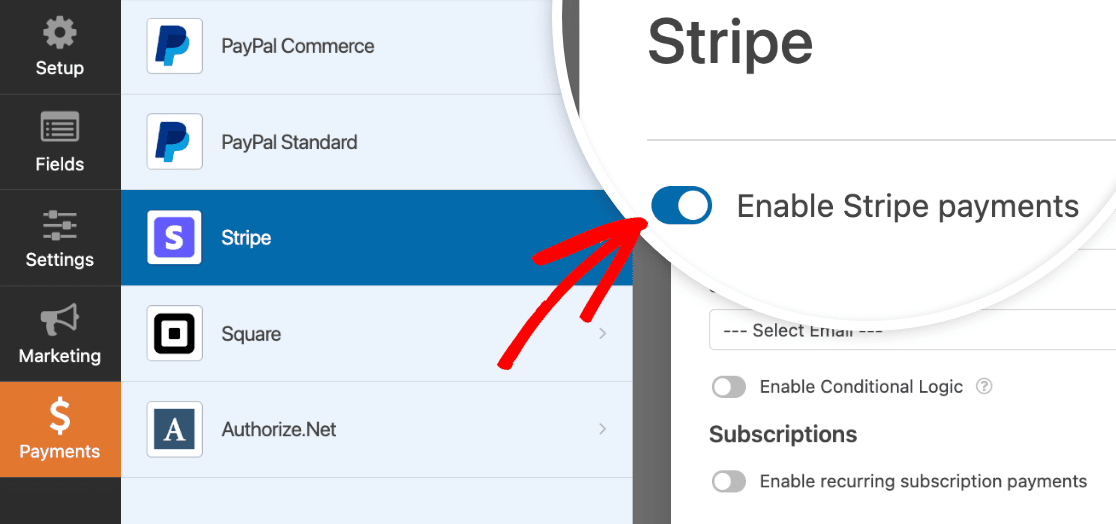
Esto ampliará los ajustes adicionales para Stripe, que le permiten
- Introduzca una descripción del pago
- Seleccione el campo de correo electrónico del cliente para enviar un recibo de Stripe al enviar el formulario
- Seleccione el campo de correo electrónico del cliente para añadirlo a su cuenta de Stripe para el mantenimiento de registros
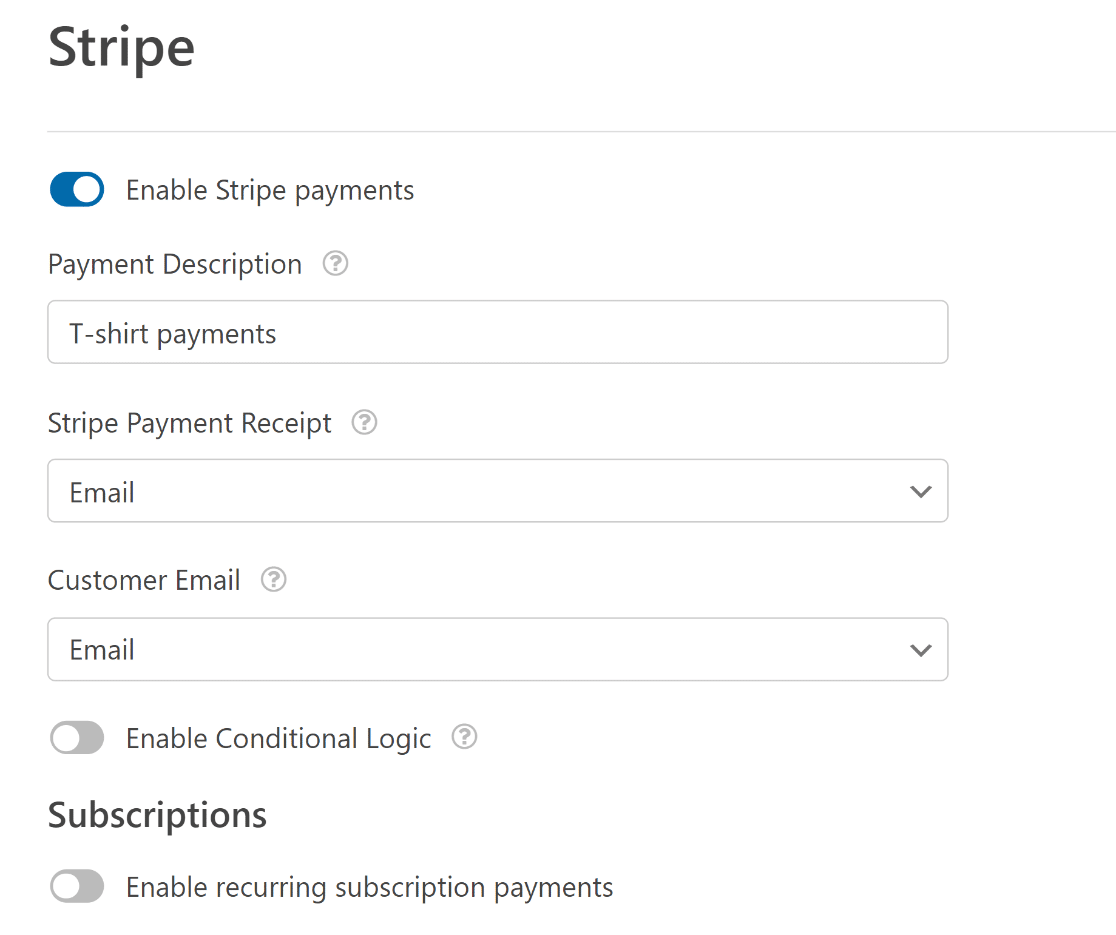
Estos ajustes son opcionales pero recomendables. Cuando haya terminado con este paso, asegúrese de pulsar Guardar. Y con Stripe, incluso puede ofrecer a los clientes funciones útiles como pagos recurrentes y pago con un solo clic.
Ahora está listo para aceptar pagos de Stripe para sus pedidos una vez que se publique este formulario.
Paso 5: Personalice sus notificaciones y confirmaciones
Cuando un usuario envía un formulario de pedido, WPForms le enviará automáticamente una notificación a usted (el administrador) y un mensaje de confirmación.
Configure las notificaciones de su formulario de pedido en línea
Puede personalizar la notificación por correo electrónico para que incluya información útil.
Esto le permite encontrar fácilmente los correos electrónicos de confirmación de pedido de cada persona que rellene su formulario.
Para empezar, haga clic en la pestaña Configuración del Generador de formularios y, a continuación, en Notificaciones.
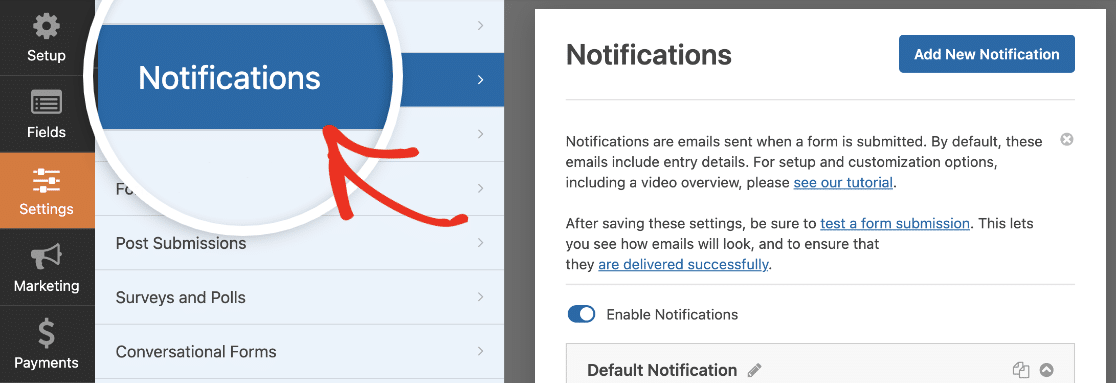
Si desea enviar una copia del correo electrónico del pedido a varios miembros del equipo, puede añadir sus direcciones de correo electrónico separadas por comas en el campo Enviar a dirección de correo electrónico.
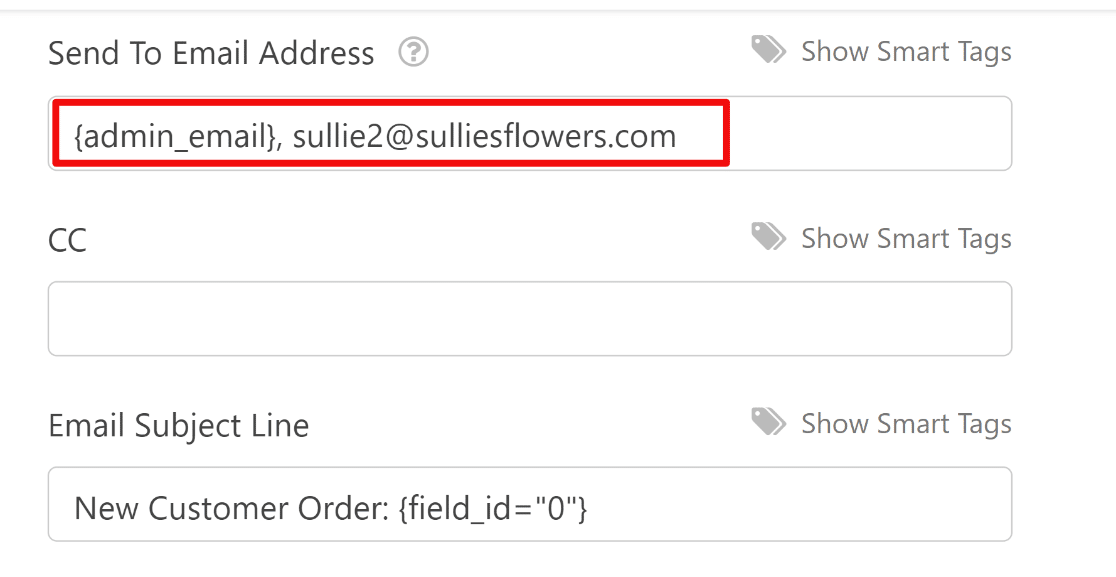
También es una buena idea utilizar etiquetas inteligentes en la línea de asunto para que todos los correos electrónicos de pedidos no parezcan iguales. Una forma sencilla de hacerlo es añadir la etiqueta inteligente Nombre en el asunto del correo electrónico.
Esto significa que cada email de pedido tendrá el nombre del cliente que rellenó el formulario. Puede añadir etiquetas inteligentes haciendo clic en Mostrar etiquetas inteligentes.
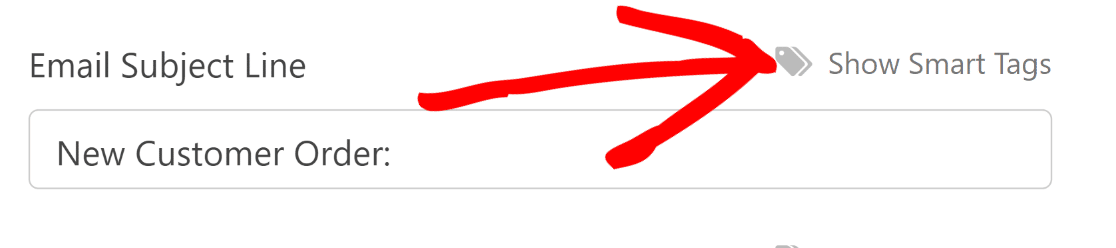
Esto abrirá una lista de campos disponibles que puede utilizar como Etiqueta Inteligente. En este ejemplo, utilizaremos el campo Nombre como etiqueta inteligente.
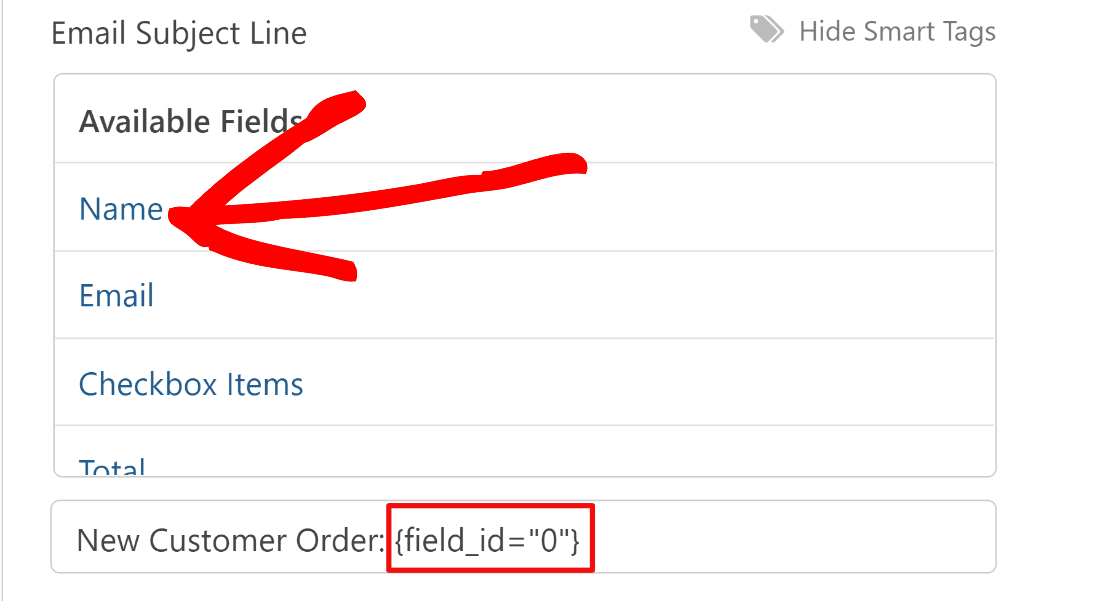
Ahora, cada notificación por correo electrónico que reciba de este formulario de pedido en línea contendrá el nombre del cliente en la línea de asunto. Esta es una buena forma de facilitar el seguimiento de los correos electrónicos de pedidos por nombre.
Además, si utiliza etiquetas inteligentes, puede incluso enviar un formulario de notificación a un cliente para informarle de que ha recibido su pedido. Esta es una buena idea, ya que utilizar la correspondencia por correo electrónico es una estrategia de marketing probada para las pequeñas empresas.
Para configurar una notificación independiente para los clientes, haga clic en el botón Añadir nueva notificación en la parte superior derecha.
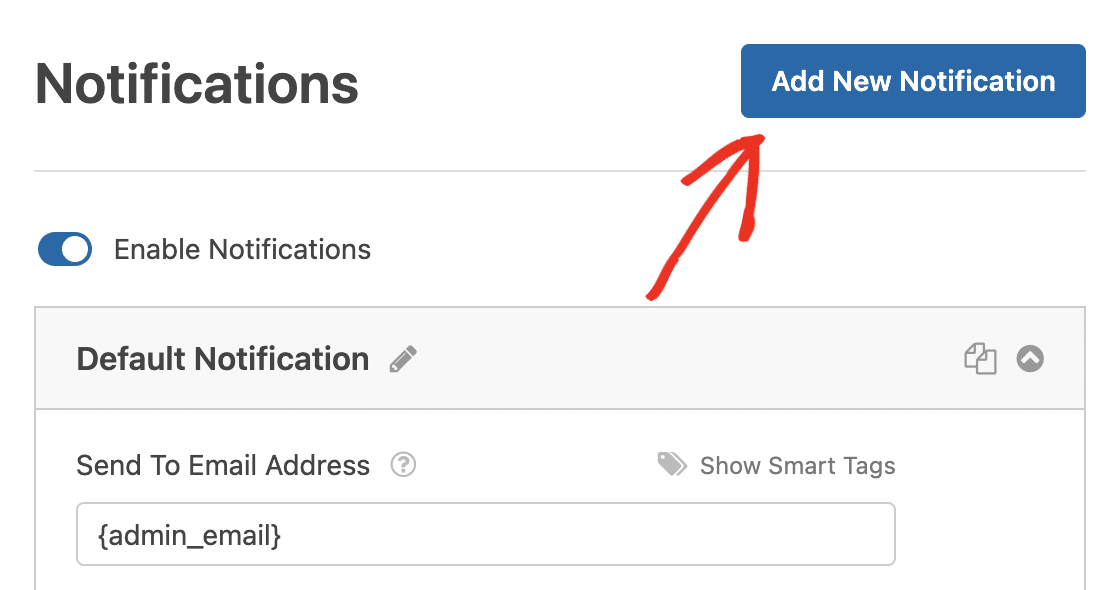
Aparecerá un cuadro emergente en el que tendrás que asignar un nombre a tu notificación para distinguirla de la notificación predeterminada.
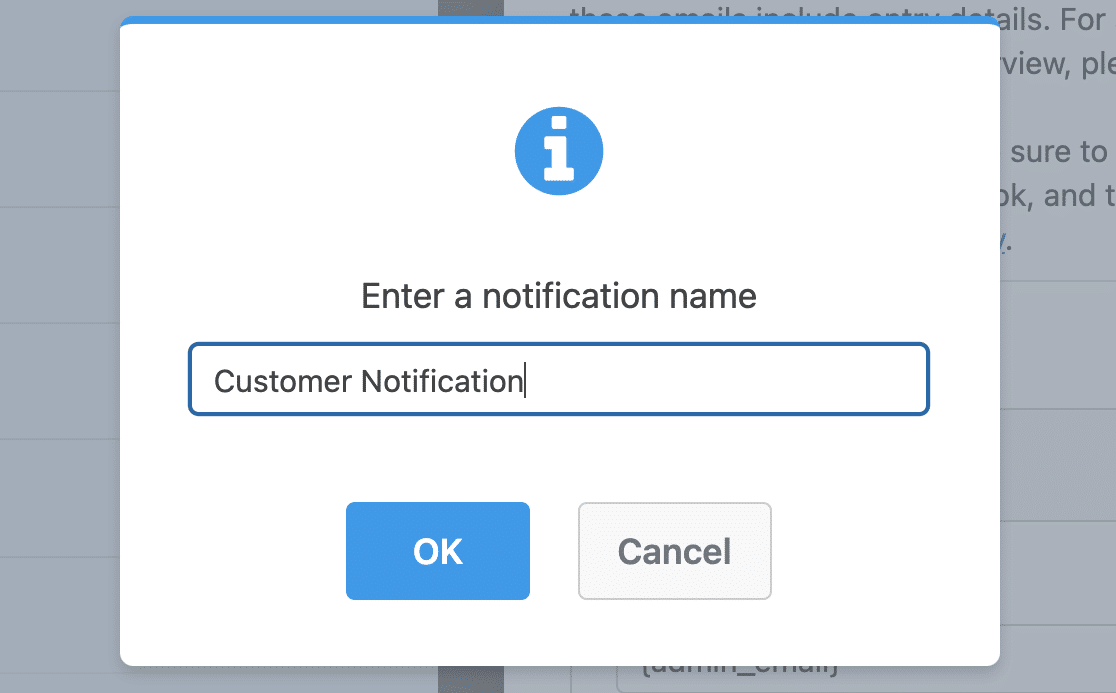
A continuación, utilice las etiquetas inteligentes para incluir la dirección de correo electrónico de la persona que rellenó el formulario de pedido en línea en el campo Enviar a dirección de correo electrónico. Haga clic en Mostrar etiquetas inteligentes en el campo Enviar a dirección de correo electrónico.
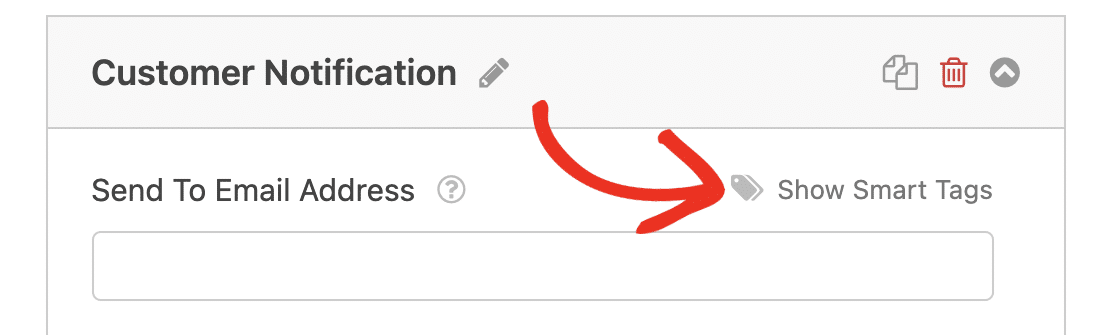
Luego, seleccione la Etiqueta Inteligente para el campo Email . Esto permitirá a WPForms recuperar la dirección de correo electrónico proporcionada por el cliente en el formulario de pedido y enviarles la notificación a esta dirección de correo electrónico.
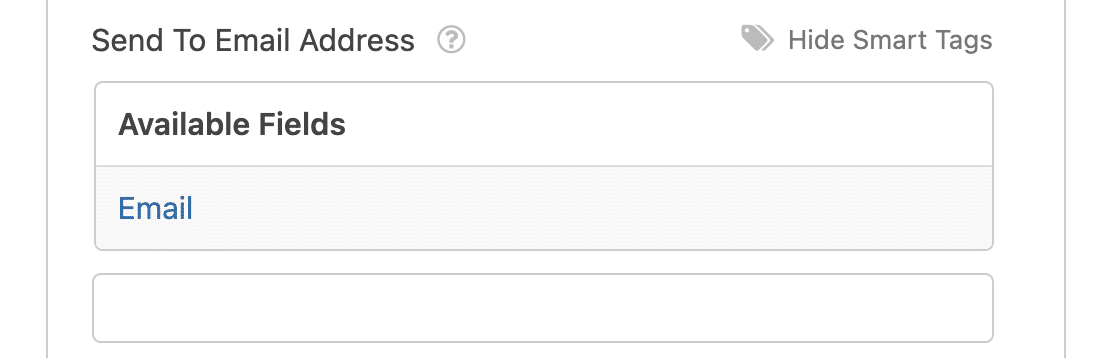
Del mismo modo, puede personalizar todas las diferentes partes de su formulario de pedido de WordPress notificaciones por correo electrónico utilizando texto sin formato y etiquetas inteligentes como mejor le parezca.
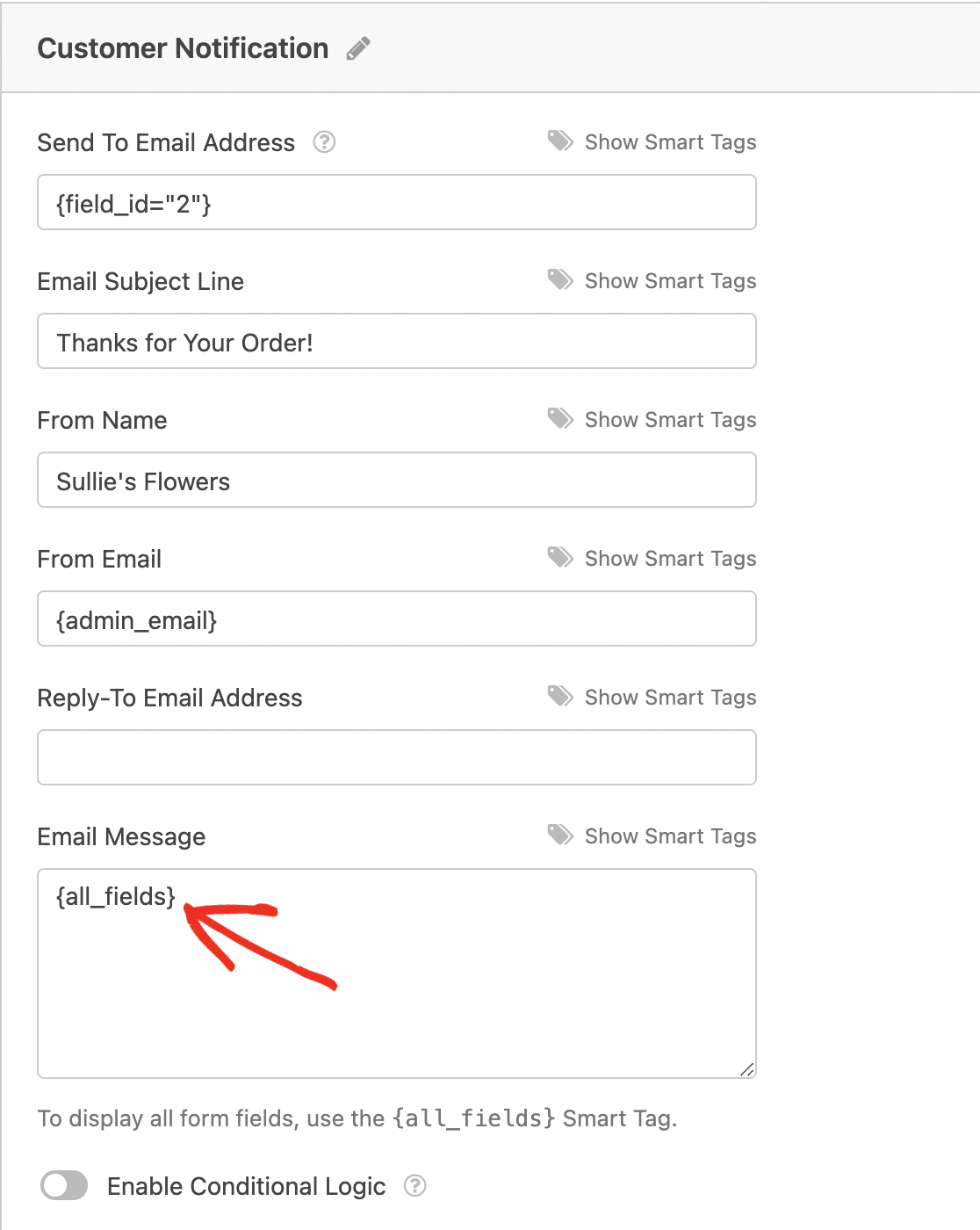
Para obtener más ayuda con las etiquetas inteligentes, echa un vistazo a este tutorial sobre cómo utilizar etiquetas inteligentes en WPForms.
Las notificaciones en WPForms son extremadamente flexibles. Es posible que desee revisar esta guía sobre cómo crear múltiples notificaciones de formulario en WPForms.
Personalice sus confirmaciones de pedido
Las confirmaciones de formulario son mensajes que se muestran a los clientes una vez que envían un formulario de pedido. Puede elegir entre tres tipos de confirmación:
- Mensaje
- Mostrar página
- Ir a URL (Redirigir)
Vamos a ver cómo configurar un simple formulario de confirmación en WPForms para que pueda personalizar el mensaje que los usuarios verán después de enviar sus pedidos.
En primer lugar, haga clic en la pestaña Confirmaciones del Editor de formularios, en Configuración.
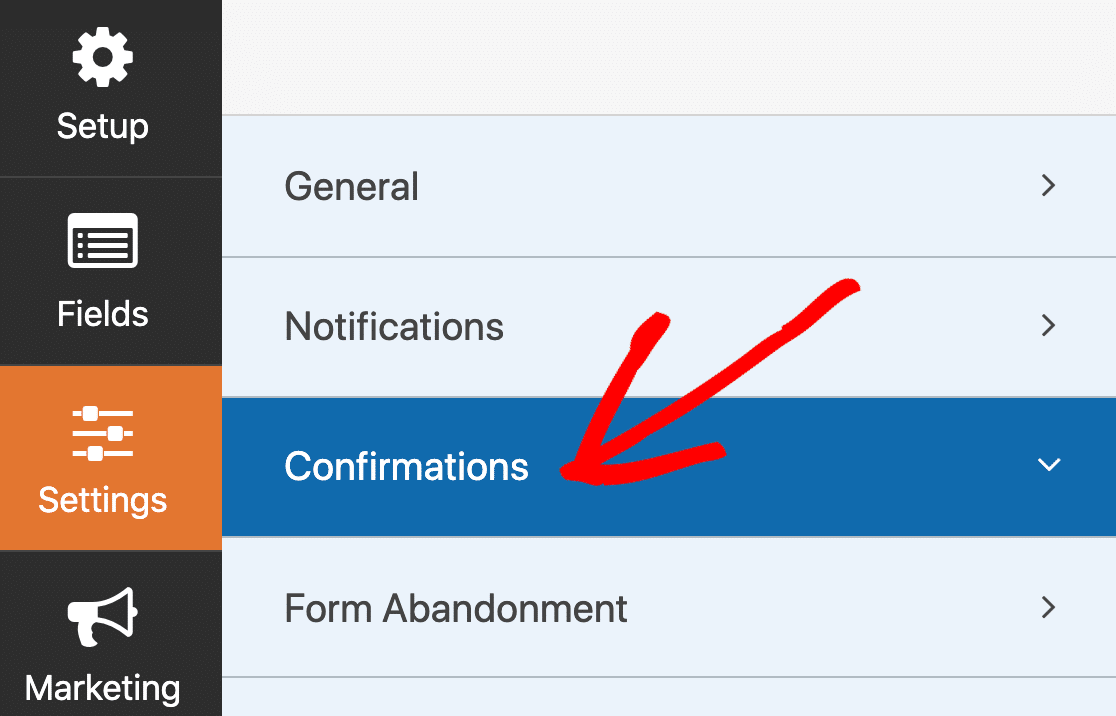
A continuación, seleccione el tipo de confirmación que desea crear. Para este ejemplo, seleccionaremos Mensaje, que es la forma más sencilla de mostrar una confirmación.
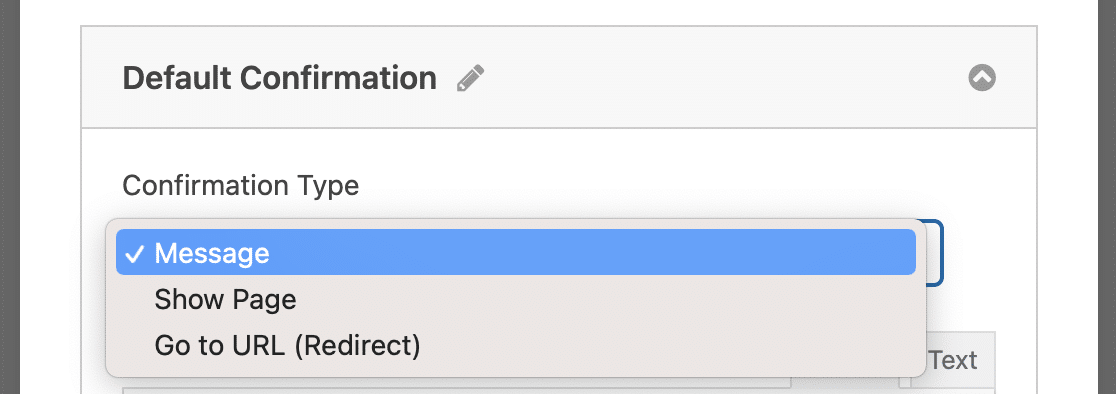
A continuación, personaliza el mensaje de confirmación a tu gusto y haz clic en Guardar cuando hayas terminado.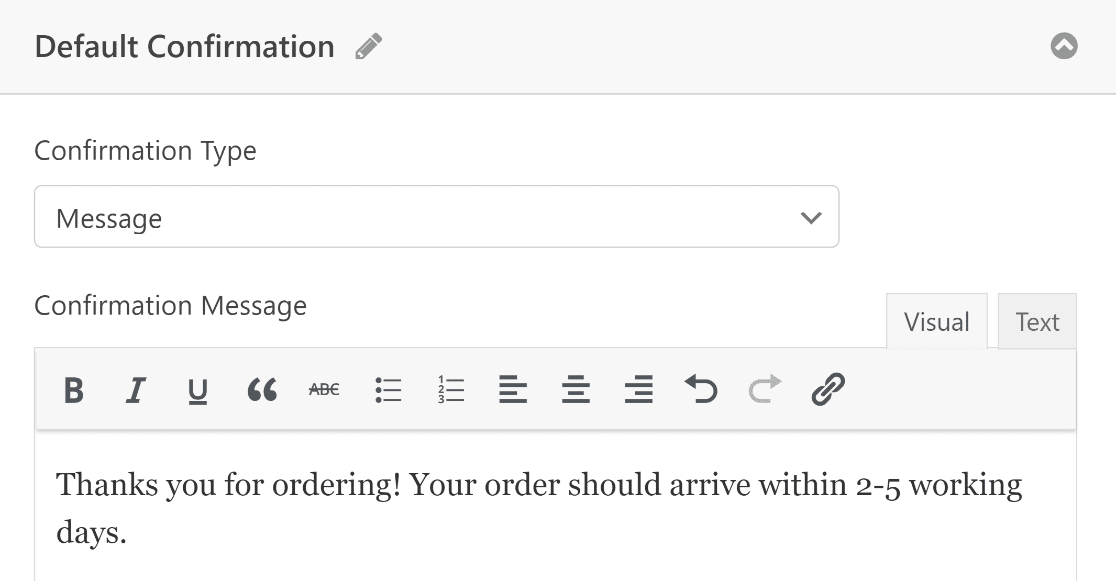
¡Excelente! Casi hemos terminado.
Paso 6: Añada el formulario de pedido en línea a su sitio web
WPForms hace que sea super fácil de incrustar su formulario de pedido en su sitio de WordPress. Haga clic en el botón Embed en la parte superior.

Para incrustar el formulario de pedido de WordPress en una página nueva, haga clic en Nueva página.
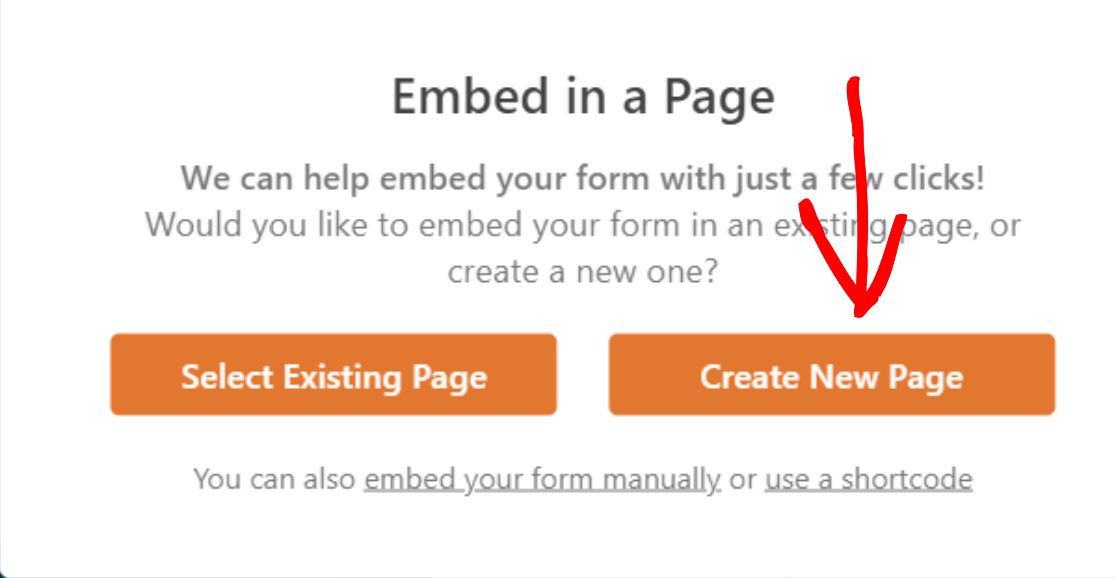
Ahora introduzca un nombre para la nueva página y pulse Vamos.
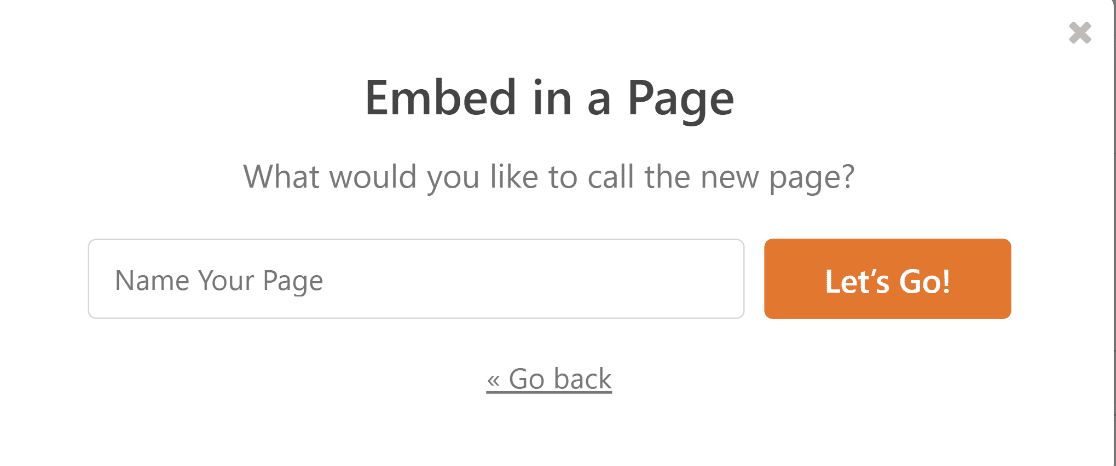
Ahora verá su editor de bloques de WordPress con el bloque ya añadido para el formulario de pedido que acaba de crear dentro de la página.
Cuando esté listo, haga clic en el botón Publicar.
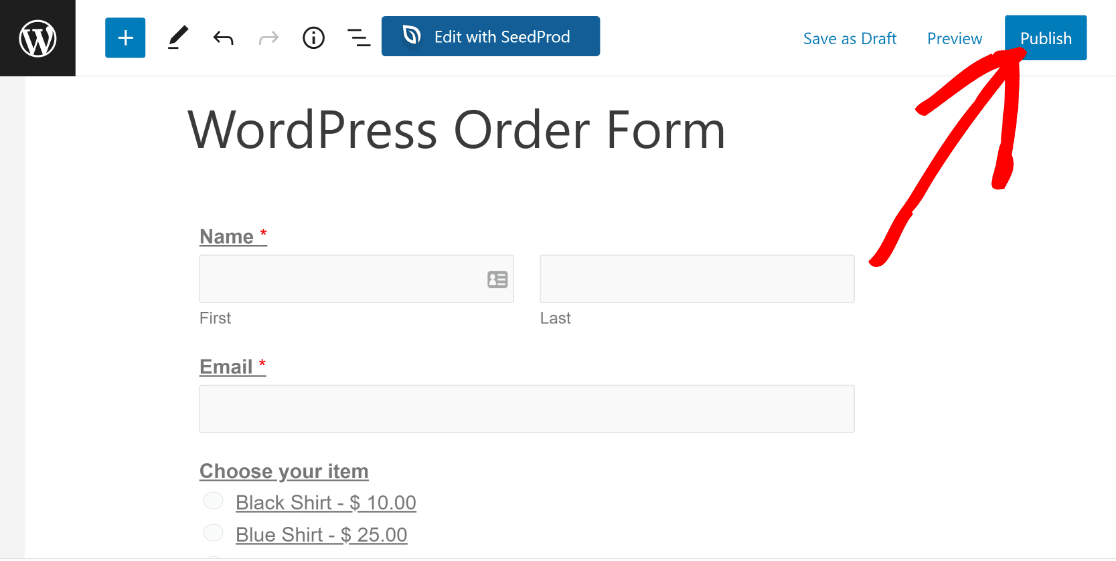
Ahora usted puede ver su formulario de pedido publicado en vivo en su sitio. Observe que cuando selecciona artículos en su formulario, el precio cambia automáticamente.
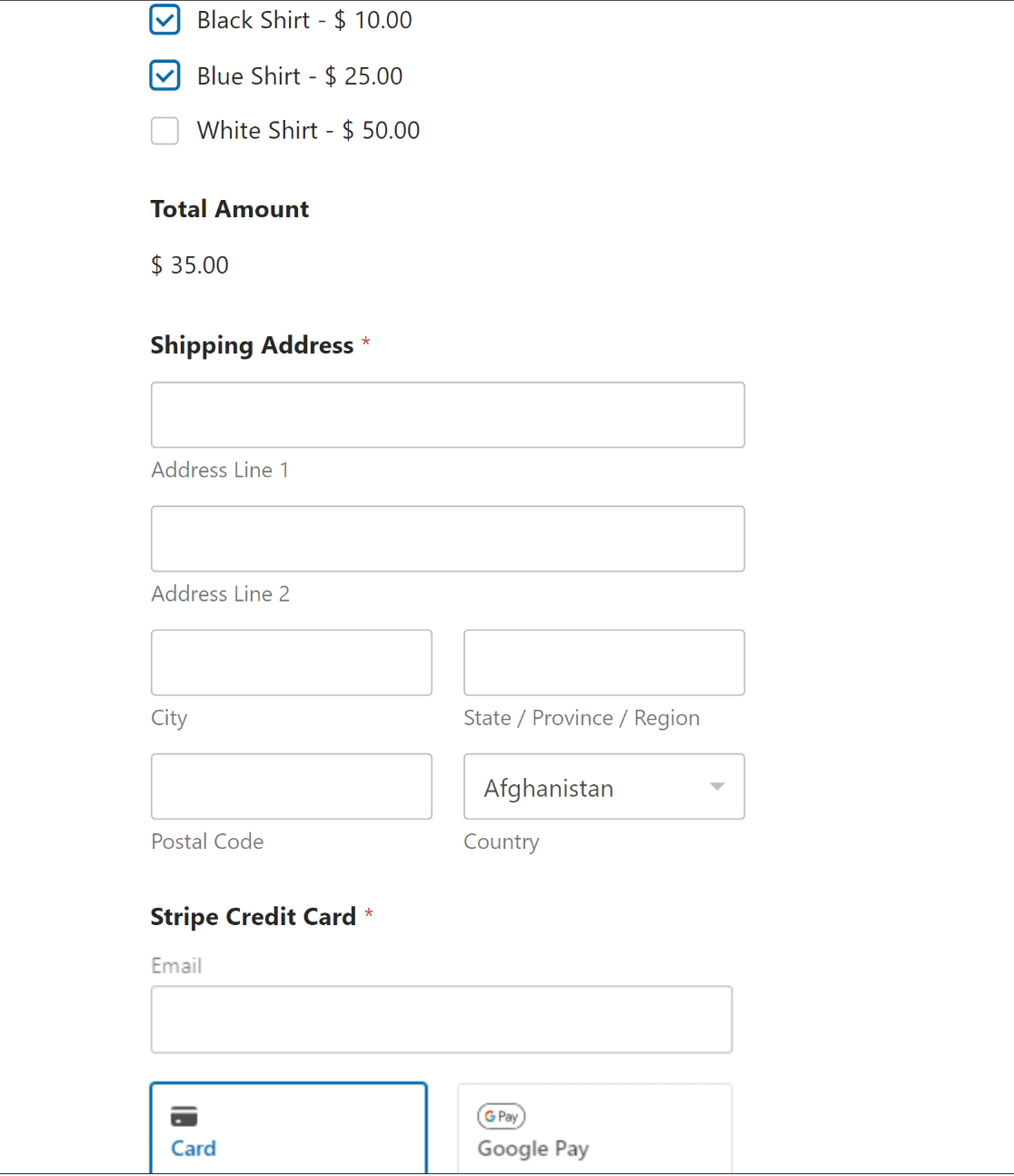
¡Y ahí lo tienes! Ahora ya sabe cómo crear un formulario de pedido en WordPress y aceptar pagos online con él. ¿Todavía no quiere procesar pagos? Eche un vistazo a nuestro tutorial sobre cómo crear un formulario de pedido sin pago.
Como paso adicional y opcional, puede que desee mantener a los usuarios en su sitio web incluso después de que realicen un pedido, aumentando así sus posibilidades de realizar pedidos adicionales.
Aprende a hacerlo redirigiendo a los usuarios a otra página de tu sitio web o a otro sitio web después de que envíen un formulario. Si eres una organización sin ánimo de lucro, puedes seguir pasos similares a los anteriores para crear un formulario de donación para tu organización sin ánimo de lucro.
Crea ahora un formulario de pedido en WordPress 🙂 .
Preguntas frecuentes sobre la creación de formularios de pedido en línea
Estas son algunas de las preguntas más frecuentes sobre la creación de formularios de pedido en WordPress:
¿Qué es una hoja de pedido?
Un formulario de pedido permite a los clientes hacer pedidos y comprar un artículo a una empresa. Las empresas utilizan formularios de pedido para simplificar el proceso de pedido y recoger solicitudes de pedidos en línea.
Algunas herramientas de creación de formularios le permiten conectar su formulario de pedido con un servicio de pago para que los clientes puedan pagarle inmediatamente en línea mientras realizan un pedido.
¿Cómo crear un formulario de pedido desplegable en WordPress?
WPForms tiene un campo desplegable que puede incluir en su formulario de pedido. Para agregar el campo desplegable, simplemente haga clic en él desde el panel izquierdo en el constructor de formularios o arrástrelo y suéltelo donde lo necesite en su formulario.
El menú desplegable ofrece la ventaja de mantener los formularios breves y concisos cuando hay muchas opciones entre las que elegir.
Así que si su lista de elementos disponibles es larga, considere añadir el campo Desplegable a su formulario utilizando la sencilla interfaz de arrastrar y soltar de formularios de WPForms.
¿Cómo puedo hacer un seguimiento de los envíos de formularios y las ventas?
WPForms facilita el seguimiento de los datos de pago de los formularios de pedido. Tiene una pantalla dedicada a los pagos, y esto está disponible en la versión gratuita, así como WPForms Pro.
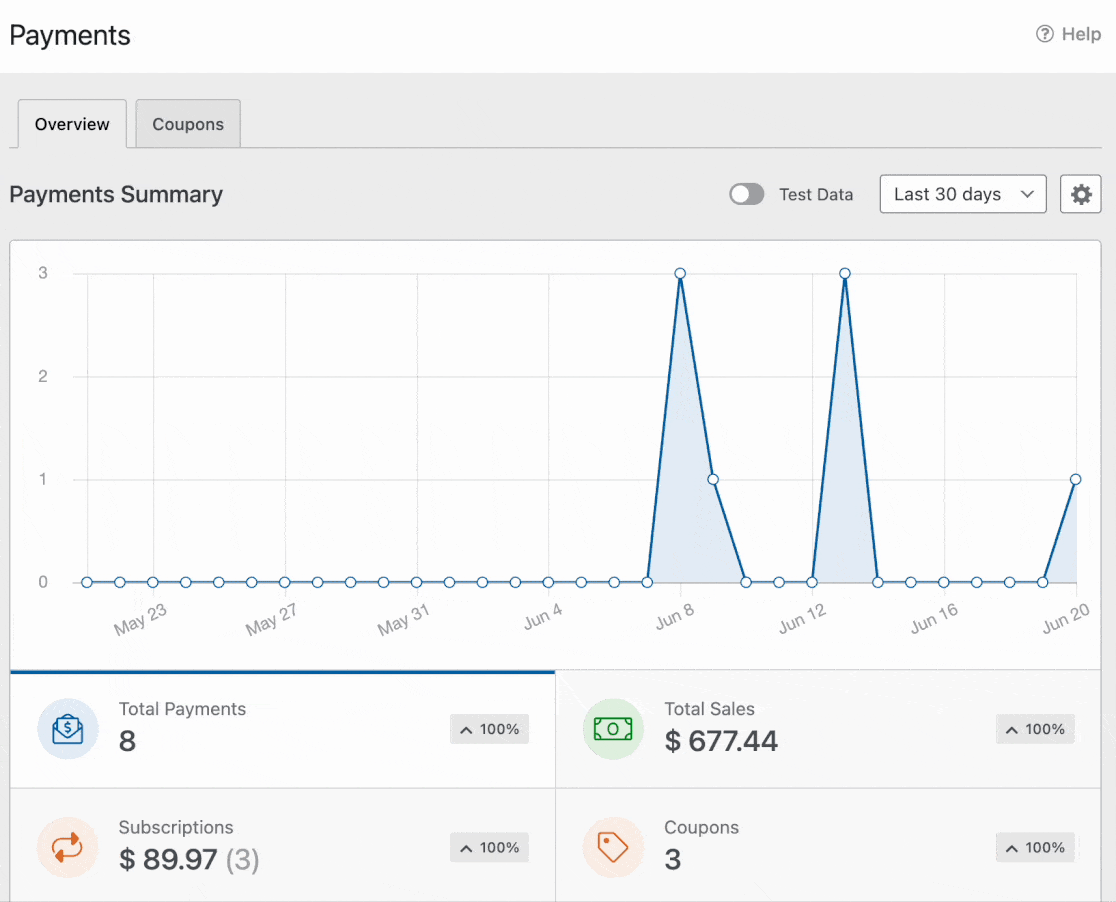
Con la pantalla de Pagos de WPForms, usted puede rastrear el total de transacciones, ingresos por ventas, ingresos por suscripciones, uso de cupones y más.
¿Cómo personalizo el diseño y la presentación de mi formulario de pedido?
WPForms incluye completas opciones de estilización de formularios que le permiten editar los bordes de sus campos, etiquetas, mensajes de error y botones sin necesidad de código.
Puede usar esto para personalizar el diseño de su formulario de pedido. Esta característica está disponible en todas las versiones de WPForms incluyendo Lite.
Si también necesita cambiar el diseño de su formulario de pedido, puede hacerlo utilizando el práctico campo Diseño (disponible sólo en los planes de pago) o mediante código CSS personalizado.
¿Cómo puedo crear un formulario de pedido de varios pasos?
Puede crear un formulario de pedido de varios pasos en WPForms utilizando el campo Salto de Página entre otros campos para separarlos.
Alternativamente, también puede utilizar el complemento WPForms Lead Forms que crea una experiencia de rellenado de formularios altamente interactiva y añade múltiples pasos para minimizar la fatiga del formulario.
¿Puedo añadir varios productos a un formulario?
Sí, puede listar varios productos en un formulario de pedido usando WPForms. Sólo tienes que arrastrar y soltar campos como Múltiples artículos, añadir cada producto e incluir los precios.
¿Cómo configuro los cálculos de impuestos y envíos?
Puede usar el complemento WPForms Calculations para agregar impuestos y costos de envío a su formulario automáticamente. Le permite realizar cálculos matemáticos básicos directamente en el formulario para que los totales se actualicen en función de lo que seleccionen los usuarios.
¿Es posible ofrecer descuentos o códigos promocionales?
Sí, WPForms tiene un complemento de cupones que le permite crear códigos de descuento. Sólo tiene que añadir un campo para que los usuarios introduzcan un código, y el formulario se aplicará el descuento antes de la compra.
A continuación, gane más dinero con su sitio web
¿Quieres empezar a ganar más dinero con tu propio sitio web? Quizás quieras echar un vistazo a nuestro post sobre los mejores plugins de afiliados para WordPress.
¿Están bien configurados los ajustes de correo electrónico de WordPress? Asegúrate de consultar nuestra guía sobre cómo ajustar la configuración del correo electrónico en WordPress para asegurarte de que tus correos salientes funcionan correctamente.
Cree su formulario WordPress ahora
¿Listo para crear tu formulario? Empieza hoy mismo con el plugin más sencillo para crear formularios en WordPress. WPForms Pro incluye un montón de plantillas gratuitas y ofrece una garantía de devolución de dinero de 14 días.
Si este artículo te ha ayudado, síguenos en Facebook y Twitter para más tutoriales y guías gratuitas sobre WordPress.

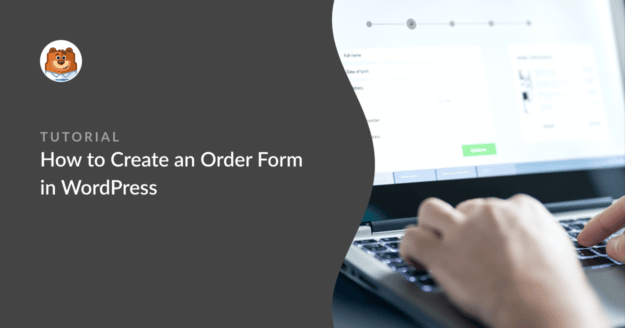



Hola,
¿Es posible permitir al usuario elegir entre dos monedas? ¿Como CHF en EUR?
Gracias por su respuesta y ayuda 😊
jm
Hola Jean- Marc,
Lo siento, pero actualmente no disponemos de una función integrada para elegir distintas divisas. La funcionalidad actual sólo permite una moneda. He seguido adelante y he añadido su voto para considerar esto como una solicitud de función para futuras mejoras.
Gracias,
¿Es posible tener un selector para cambiar el número pedido de cada producto?
¿Digamos que quiero pedir 10 camisetas negras y 5 rojas?
También es posible hacer una lista de números para productos únicos y dejar que cada número sea inutilizable una vez pedido.
Llevo tiendas woocommerce y sé lo que se puede hacer ahí pero tengo clientes con 4-5 productos y pocos conocimientos informáticos que podrían trabajar mejor con wpforms.
Hola Troels - Actualmente no tenemos la función para cambiar los valores basados en la cantidad del producto y el número de productos de configuración que luego no estarían disponibles una vez que el producto está ordenado. Si bien tenemos una solución aquí, estoy de acuerdo en que esto sería una gran característica a tener, y voy a añadir esto en nuestro rastreador de solicitud de función.
¿Hay alguna forma de hacer que un formulario de pedido sea "bonito"? Queremos poder personalizar la página para que sea más acorde con nuestra marca y es demasiado sencilla. ¿Cómo podríamos hacerlo?
Hola Amber - Para personalizar el estilo del formulario, puedes echar un vistazo a nuestra documentación aquí y aquí.
Si necesitas ayuda, escríbenos para que podamos ayudarte.
Si tiene una licencia de WPForms, tiene acceso a nuestro soporte por correo electrónico, así que envíe un ticket de soporte.
De lo contrario, ofrecemos soporte gratuito limitado en el foro de soporte de WPForms Lite WordPress.org.
Gracias 🙂 .